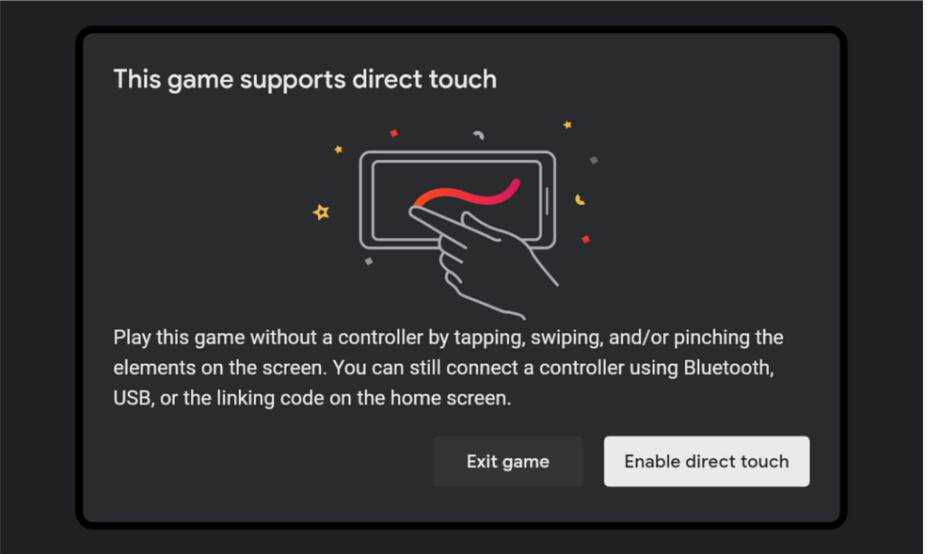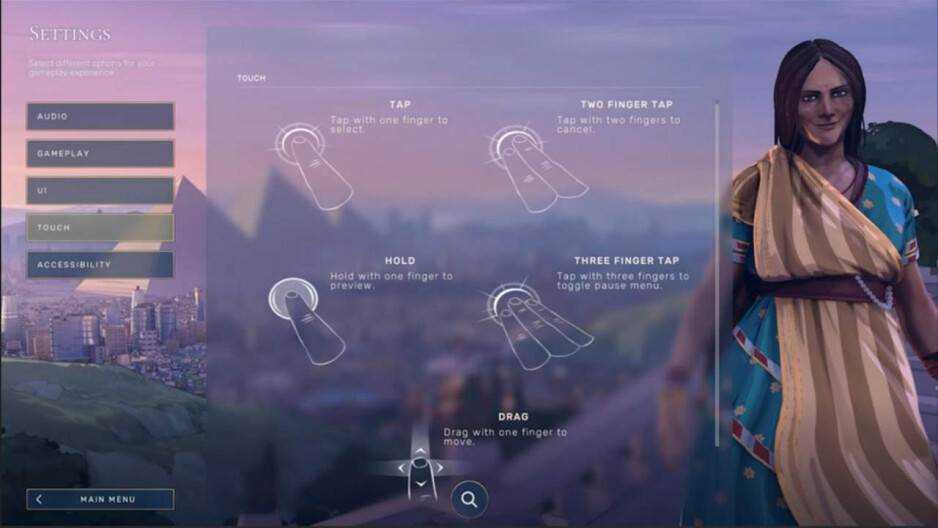Google fügt seinem Cloud-Gaming-Dienst Stadia immer wieder Funktionen hinzu, obwohl viele dachten, dass er das Schicksal unzähliger Google-Experimente teilen und in Vergessenheit geraten würde.
Dieses Mal, Google fügt iPhones und iPads eine coole kleine Funktion hinzu, und ist seit einigen Monaten für Android-Benutzer verfügbar – Direct Touch.
Zurück im August, Google hat Direct Touch eingeführt mit dem Spiel Menschheit, und jetzt haben iOS-Benutzer das Vergnügen, es im selben mobilen Strategiespiel zum Aufbau einer Zivilisation zu testen.
Weiterlesen:
Was ist Stadia Direct Touch?
Direct Touch ist eine neue Möglichkeit, mit Stadia-Spielen zu interagieren. Anstatt das Touch-Gamepad-Overlay von Stadia zu verwenden, können Spieler mit Direct Touch Touch-Befehle direkt auf dem Display ihres Telefons verwenden. Was ist der Unterschied? Das Stadia Touch-Gamepad-Overlay zeigt die Stadia-Controller-Steuerelemente (wie Analogsticks oder Gesichtstasten) direkt auf dem Bildschirm Ihres Mobilgeräts an. In einigen Spielen kann dieses Layout bestimmte Elemente blockieren und das Gesamterlebnis beeinträchtigen.
Mit Direct Touch kann der Player in jedem Bereich des Bildschirms wischen, zusammenziehen, tippen usw., was viel mehr Freiheit bietet und Bildschirmfläche freigibt.
Direkte Touch-Steuerung
Die Direct Touch-Steuerung variiert von Spiel zu Spiel. Um zu überprüfen, welche Spiele die Funktion unterstützen, suchen Sie unter den Eingabeoptionen auf der Detailseite im Stadia Store nach „Touch“-Unterstützung.
Sie können das neue Kontrollschema in Humankind testen:
Zapfhahn – Tippen Sie mit einem Finger zum Auswählen
Halt – Halten Sie mit einem Finger gedrückt, um eine Vorschau anzuzeigen
Tippen mit zwei Fingern – Tippen Sie mit zwei Fingern, um abzubrechen
Drei-Finger-Tippen – Tippen Sie mit drei Fingern, um das Pausenmenü umzuschalten
Ziehen – Ziehen Sie mit einem Finger, um sich zu bewegen
Stadia ist seit Januar offiziell auf iOS-Geräten verfügbar, nachdem Apple endlich beschlossen hatte, Support für den Spiele-Streaming-Dienst anzubieten. Zuvor mussten iOS-Benutzer Browser von Drittanbietern und Problemumgehungen verwenden, um Stadia-Spiele auf ihren iPads und iPhones zu spielen.
So fügen Sie die Verknüpfung der Stadia-Web-App zu Ihrem Startbildschirm hinzu
- Starten Sie auf Ihrem iPhone oder iPad die Safari-App.
- Navigieren Sie zu stadia.com und melden Sie sich in Ihrem Stadia-Konto an.
- Es erscheint eine Eingabeaufforderung, die Sie darüber informiert, dass Sie in Ihrem Browser spielen können. Wählen Sie Verstanden.
- Der Stadia-Startbildschirm wird in Safari angezeigt.
- Wählen Sie in Safari das Teilen-Symbol aus.
- Auf einem iPhone wird dieses Symbol unten auf dem Bildschirm Ihres Telefons angezeigt.
- Auf einem iPad wird dieses Symbol oben rechts auf dem Bildschirm Ihres Tablets angezeigt.
- Ein Freigabemenü wird angezeigt. Wählen Sie die Option “Zum Startbildschirm hinzufügen”. Es wird neben einem Plus-Symbol angezeigt.
- Kehren Sie zum Startbildschirm Ihres Geräts zurück und tippen Sie auf das Stadia-Web-App-Symbol . Dieses Websymbol hat ein anderes Design als die im App Store erhältliche Stadia-App.
So spielen Sie Stadia-Spiele auf jedem Telefon
- Sie benötigen ein Konto und mindestens ein Spiel, um dies auszuprobieren.
- Öffnen Sie die Stadia-App auf Ihrem Telefon und prüfen Sie, ob sich unter dem Spiel, das Sie spielen möchten, eine Play-Schaltfläche befindet.
- Wenn nicht, gehen Sie zu Einstellungen und wählen Sie Experimente aus.
- Schalten Sie auf dem nächsten Bildschirm einfach “Auf diesem Gerät spielen” um und Sie sind fertig und bereit zum Spielen.
Liste kompatibler Stadia-Smartphones (Oktober 2021)
- Pixel 2, 2XL, 3, 3XL, 3a, 3a XL, 4, 4XL, 4a, 4a (5G), 5, 5a
- Samsung Galaxy S8, S8+, S8 Active, S9, S9+, S10, S10+, S20, S20+, S20 Ultra, S21, S21+, S21 Ultra
- Samsung Galaxy Tab S5e, S6, S7, S7+, A, A7
- Samsung Note 8, 9, 10, 10+, 20, 20 Ultra
- OnePlus 5, 6, 7, 7 Pro, 7 Pro 5G, 8, 8 Pro
- OnePlus 5T, 6T, 7T, 7T Pro, 7T Pro 5G, 8T
- OnePlus Nord, N10 5G, N100
- Apple iPhone und iPad
- Asus ROG-Telefone
- Razer Phone, Razer Phone II
- LG V50 ThinQ, V50S ThinQ, V60 ThinQ, G7 ThinQ, G8 ThinQ, Wing